
Мазмуну:
- Автор John Day [email protected].
- Public 2024-01-30 10:40.
- Акыркы өзгөртүү 2025-01-23 14:51.

Заманбап фотосүрөт жана кино тартуу технологиясы орточо адамды фото жана видео тартуу боюнча адис кылат. Биз ар дайым ачык түстөгү ачык видеону чыгара алабыз. Бирок кээде биз нерселерди бир аз башкача кылгыбыз келет, мисалы, эски модадагы ак -караны видеоңузга окшоштуруп коюңуз. Смартфондо кара жана ак эффект менен видео тарта турган көптөгөн тартуучу колдонмолор бар. Чийки кадрларга B/W эффектин колдонууну кааласаңыз, мен сизге төмөндөгү бекер программалар керек деп ойлойм.
1 -кадам: YouTube Editor колдонуңуз
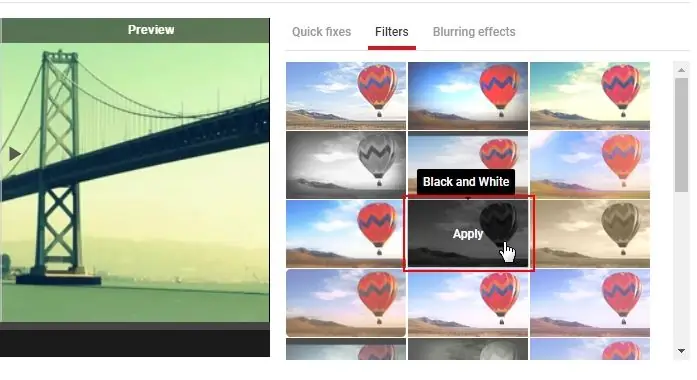
YouTube редактору, адатта, оюбузга келет, айрыкча, видеону YouTube'га жүктөө алдында кээ бир деталдарын оңдоо керек болгондо. Чынында, эгер сиз аны жакшы билсеңиз, анда анын 29 чыпкасы бар экенин билесиз. Бул видеону ак -кара кылып гана тим болбостон, башка түстүү деңгээлде видео да түзө алат. Видеону кара жана ак кылуу үчүн төмөнкү кадамдарды текшериңиз.
- Браузериңизде YouTube редакторун ачыңыз жана видеоңузду редакторго алыңыз.
- Файл толугу менен жүктөлгөндө, "Фильтрлерди" чыкылдатып, стилдерден "Ак -Кара" дегенди тандаңыз.
- Түзөтүлгөн видеону сол терезеде алдын ала көрүү.
- "Сактоо" баскычын чыкылдатыңыз жана видео ак -карага айланат.
2 -кадам: Movie Makerди колдонуңуз
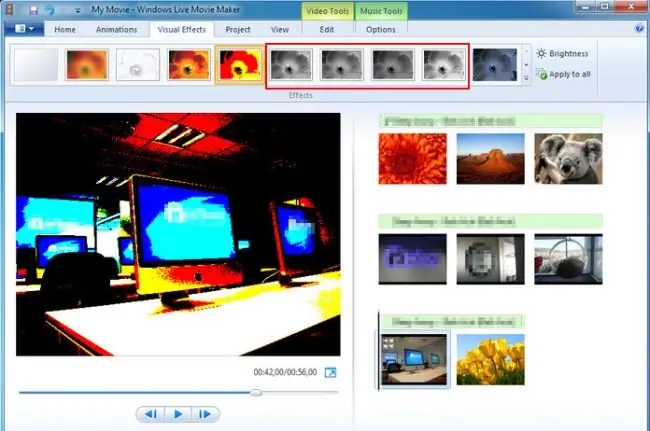
Movie Maker негизинен видеону ыңгайлаштыруу үчүн кеңири колдонулган видео редактору. Адамдар аларды көбүнчө видеону бөлүү, видеого коштомо жазуу же музыка кошуу үчүн колдонушат. Биз ошондой эле видеого кара жана ак эффект колдонуу үчүн Movie maker колдоно алабыз.
- "Видеолорду жана сүрөттөрдү кошуу" баскычын басып, тасманы импорттоңуз. Сиз ошондой эле файлды Movie Makerге сүйрөй аласыз.
- "Visual Effects" бөлүмүнө өтүп, "Black and white" дегенди басыңыз. Бул эффект дароо күчүнө кирет. Биз аны плеерде алдын ала көрө алабыз.
- Файлды сактоо үчүн өзүңүзгө жаккан сапатты тандоо үчүн "Файл"> "Тасманы сактоо" баскычын чыкылдатыңыз, Movie Maker сиздин түстүү видео кадрларыңызды автоматтык түрдө ак -карага айлантат.
3 -кадам: IMovie колдонуңуз
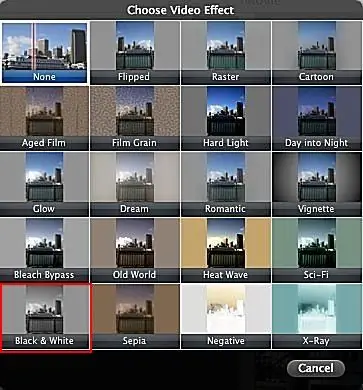
iMovie Mac же iOS түзмөктөрүндөгү видеого классикалык кара жана ак сезимди түзүүгө жардам берет. Бул видеону ак -кара кылуу үчүн Apple түзмөгүңүз болсо, Microsoft Windows Movie Maker сыяктуу жетишүү абдан оңой.
- IMovieге кадрларды кошуу үчүн "Файл"> "Импорт"> "Кинолорду" чыкылдатыңыз.
- Тасманы "Долбоор" терезесине сүйрөңүз, аны эки жолу чыкылдатыңыз жана кутуча ачылат.
- "Видео эффектин" чыкылдатып, "Кара жана Акты" тандаңыз, анда B/W эффекти дароо колдонулат.
Сунушталууда:
Macта Adobe Premiere Pro аркылуу видеону кантип түзөтүү керек: 5 кадам

Macта Adobe Premiere Pro менен видеону кантип түзөтүү керек: Киришүү: Видеону оңой эле профессионалдуу программалык камсыздоо менен кантип түзөтүүнү үйрөнгүңүз келеби? Мындан ары Adobe Premiere Pro карап көрүңүз. Анын жардамы менен сиз жөнөкөй слайдшоу же татаал шоу тасманы жана алардын ортосундагы бардык нерсени түзө аласыз. Негиздери жөнүндө билиңиз
Adobe Premiereде видеону кантип түзөтүү керек: 6 кадам

Adobe Premiereде видеону кантип түзөтүү керек: Саламатсызбы, бул инструкция сизге Adobe Premiereде видеону кантип түзөтүү керектигин үйрөтөт. Бул жерде сизге керек болот. Компьютер 2. Adobe Premiere Pro3. Компьютериңиздеги эки же андан көп видео файлдар Sound4 үчүн кошумча нерселер. Adobe Audition5. Музыка сиз менен
Видеону кантип жасоо керек: 7 кадам

Видеону кантип жасоо керек: Бул Нускамада мен убакыттын өтүшү менен видео жасоо үчүн кандай кадамдарды жасаарымды айтып берем. Мен сүрөттөрдү алуу үчүн колдонгон тутум жана жабдык Linux компьютери жана тармакка негизделген IP камера. Скрипт Linux компьютеринде иштейт жана ар бир секунд сайын сурамжылоо жүргүзүлөт
Телефонуңузду жана гаджетти кантип коопсуз жана коопсуз кылуу керек: 4 кадам

Телефонуңузду жана гаджетти кантип коопсуз жана коопсуз кылуу керек: дээрлик бардыгын жоготкон адамдан (албетте, апыртылган) .Ошондуктан, моюнга алуу убактысы, менин мурунку сүйлөмүм айткандай, мен абдан олдоксонмун. Эгерде мага бир нерсе байланып калбаса, анда мен аны туура эмес жайгаштырып жиберүү мүмкүнчүлүгү чоң, унутуу бир жерде
Төрт кадам менен экрандуу видеону кантип жасоо керек: 4 кадам (сүрөттөр менен)

Төрт кадам менен экрандуу видеону кантип жасаса болот: Биз көбүнчө бир эле кишинин сахнада эки жолу телеберүүдө көрсөтүүсүн көрөбүз. А биз билгенден актёрдун эгиз бир тууганы жок. Ырчылык чеберчиликтерин салыштыруу үчүн бир экранда эки ыр ырдалганын да көрдүк. Бул бөлүүнүн күчү
